జిప్ ఫైల్ అనేది సురక్షితమైన నిల్వ మరియు పంపిణీ కోసం మీ ఫైల్లను సమూహపరచగల పురాతన మరియు అత్యంత ప్రజాదరణ పొందిన కంప్రెషన్ పద్ధతి. కుదింపు ఫైల్లను కుదించి, వాటిని చిన్నదిగా చేసినప్పటికీ, ఇది ఎల్లప్పుడూ అలా ఉండదు.
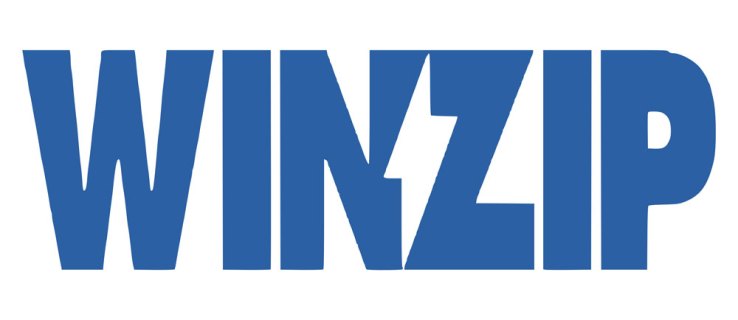
దురదృష్టవశాత్తూ, జిప్ ఫైల్ను చిన్నదిగా చేయడానికి సులభమైన పద్ధతి లేదు. మీరు ఫైల్లను వాటి కనీస పరిమాణానికి ఒకసారి స్క్వీజ్ చేసిన తర్వాత, మీరు వాటిని మళ్లీ స్క్వీజ్ చేయలేరు. కాబట్టి జిప్ చేసిన ఫైల్ను జిప్ చేయడం ఏమీ చేయదు మరియు కొన్ని సందర్భాల్లో, ఇది పరిమాణాన్ని మరింత పెద్దదిగా చేస్తుంది.
అయినప్పటికీ, జిప్ కంటే మరింత ప్రభావవంతమైన ఇతర కంప్రెసింగ్ పద్ధతులు ఉన్నాయి. ముందుగా, కుదింపు కోసం ఏ ఫైల్లు సరిపోతాయో మీరు తెలుసుకోవాలి. రెండవది, మీరు కొన్ని జిప్పింగ్ ప్రత్యామ్నాయాలను ఉపయోగించవచ్చు లేదా జిప్ను చిన్న ఫైల్లుగా విభజించవచ్చు. ఇవన్నీ ఎలా చేయాలో మీరు ఈ వ్యాసంలో చూస్తారు.
మీరు ప్రతిదీ విజయవంతంగా కుదించలేరు
కొన్ని ఫైల్లు బాగా కుదించవచ్చు మరియు మీకు తగిన నిల్వ స్థలాన్ని ఆదా చేయగలిగినప్పటికీ, కొన్ని ఫైల్లు బాగా కుదించబడవు. ఉదాహరణకు, JPEG లేదా MP3 ఫైల్లు వంటి ఆడియో మరియు వీడియో ఫైల్లు ఇప్పటికే భారీగా కుదించబడి ఉన్నాయి. అయినప్పటికీ, మీరు ఆడియో కోసం TIFF లేదా RAW లేదా AIFF మరియు WAV వంటి ఇమేజ్ ఫైల్లను కుదించవచ్చు ఎందుకంటే అవన్నీ లాస్లెస్ (కంప్రెస్డ్) ఫార్మాట్లు.
మైక్రోసాఫ్ట్ ఆఫీస్ యొక్క DOCX వంటి కొత్త టెక్స్ట్ డాక్యుమెంట్ ఫార్మాట్లు కూడా కుదించబడ్డాయి, కానీ మీరు TXT మరియు RTF వంటి కొన్ని ఇతర పాఠ్య ఫార్మాట్లను స్క్వీజ్ చేయవచ్చు. కానీ ఈ ఫార్మాట్లు నిజానికి చాలా తేలికైనవి కాబట్టి, సాధారణంగా వాటిని కుదించాల్సిన అవసరం లేదు.
జిప్ అనేది చాలా పాత కంప్రెషన్ ఫార్మాట్ కాబట్టి, ఇది కొన్ని కొత్త వాటిని కుదించదు. మీరు నిజంగా నిల్వ స్థలాన్ని ఆదా చేయాలనుకుంటే లేదా ఇంటర్నెట్ ద్వారా మీ ఫైల్లను సులభంగా పంపాలనుకుంటే, మీరు ఇతర కంప్రెషన్ సాధనాలను చూడాలి.
కొత్త కంప్రెసింగ్ సాధనాలను డౌన్లోడ్ చేయండి
కొత్త ఆపరేటింగ్ సిస్టమ్లు ఈ ఫైల్లను గుర్తించి, డీకంప్రెస్ చేయగల అంతర్నిర్మిత లక్షణాన్ని కలిగి ఉన్నందున జిప్ ఇప్పటికీ చాలా ప్రజాదరణ పొందిన కంప్రెషన్ పద్ధతిగా ఉంది, కాబట్టి అదనపు సాఫ్ట్వేర్ను డౌన్లోడ్ చేయవలసిన అవసరం లేదు. అయితే, మీరు నిర్దిష్ట ఫైల్లను కుదించడానికి మరింత సమర్థవంతమైన మార్గాన్ని కోరుకుంటే, మీరు వేరే సాధనాన్ని పొందాలి.
నేడు అత్యంత సమర్థవంతమైన మరియు సాధారణంగా ఉపయోగించే కంప్రెసింగ్ సాధనాలు:
- WinRAR – WinRAR జిప్ ఫైల్లకు బదులుగా RAR ఆర్కైవ్లను చేస్తుంది. ఈ ఆర్కైవ్లు అధిక కుదింపు రేటును కలిగి ఉంటాయి మరియు అప్లోడ్ చేయడానికి లేదా డౌన్లోడ్ చేయడానికి చాలా తక్కువ సమయం పడుతుంది. ఈ సాధనంతో, మీరు మెరుగైన-కంప్రెస్డ్ జిప్ ఫైల్లను కూడా సృష్టించవచ్చు.
- 7zip - 7z ఫార్మాట్ RAR వలె ఉంటుంది. మీరు కుదింపు స్థాయి, పద్ధతి మరియు నిఘంటువు పరిమాణాన్ని ఎంచుకోగల దాదాపు అదే లక్షణాలను సాధనం కలిగి ఉంది (ఫైల్ పెద్ద పరిమాణంలో మరింత కుదించబడుతుంది). మీరు సాధారణ జిప్ ఫైల్లను చేయడానికి కూడా దీన్ని ఉపయోగించవచ్చు.
- Zpaq – Zpaq అనేది అన్ని ప్రముఖ ఆపరేటింగ్ సిస్టమ్లకు మద్దతు ఇచ్చే ఉచిత మరియు ఓపెన్ సోర్స్ ఆర్కైవర్. ఇది మరికొన్ని క్లిష్టమైన లక్షణాలను కలిగి ఉంది మరియు సాంకేతిక పరిజ్ఞానం ఉన్న వినియోగదారులు తమ ఫైల్లను ఆర్కైవ్ చేయడానికి దీన్ని ఇష్టపడతారు.
కుదింపు ఎంపికలు
ఈ జిప్ ప్రత్యామ్నాయాలలో చాలా వరకు ఒకే విధమైన కంప్రెసింగ్ ఎంపికలను కలిగి ఉంటాయి. WinRAR పై దృష్టి సారించి, సాధారణ జిప్ కంప్రెషన్ కంటే ఇది ఎందుకు మెరుగ్గా ఉందో చూద్దాం.
మీరు WinRARని తెరిచినప్పుడు, మీరు కంప్రెస్ చేయాలనుకుంటున్న ఫోల్డర్ లేదా ఫైల్ను ఎంచుకుని, ఫైల్ మెను నుండి 'జోడించు' బటన్ను క్లిక్ చేయండి. వివిధ ఎంపికలతో కొత్త విండో తెరవబడుతుంది.
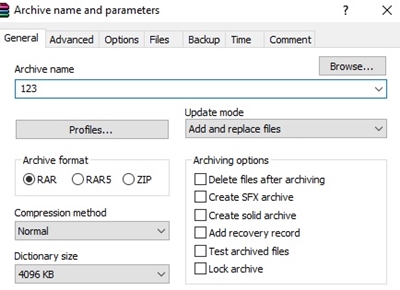
- ఆర్కైవ్ ఫార్మాట్: ఇక్కడ మీరు మీ ఆర్కైవ్ రకాన్ని ఎంచుకోవచ్చు - RAR (లేదా 7zip కోసం 7z) లేదా జిప్. RAR ఆర్కైవ్లు ఫైల్లను మెరుగ్గా కుదించాయి, కాబట్టి మీరు కొంత అదనపు నిల్వ స్థలాన్ని ఆదా చేయవచ్చు. మీరు మీ ఫైల్ను భాగస్వామ్యం చేయాలనుకుంటే మరియు గ్రహీత RARని అన్ప్యాక్ చేయగలరో లేదో మీకు తెలియకుంటే, ఎల్లప్పుడూ జిప్ని ఎంచుకోండి.
- ‘కంప్రెషన్ మెథడ్’ మెను కింద, మీరు ఆర్కైవ్ను ఎంత వేగంగా సృష్టించాలనుకుంటున్నారో ఎంచుకోవచ్చు. మీరు ఎంత నెమ్మదిగా వెళితే, కుదింపు మంచిది. మీరు ‘స్టోర్’ ఎంపికను ఎంచుకుంటే, అది సాధ్యమైనంత వేగంగా కుదించబడుతుంది, కానీ మీరు ‘ఉత్తమ’ ఎంపికను ఎంచుకుంటే, మీరు వేచి ఉండవలసి ఉంటుంది.
- నిఘంటువు పరిమాణం: సాధారణంగా, మీ నిఘంటువు పరిమాణం పెద్దగా ఉంటే, మీకు మరింత కుదింపు ఉంటుంది. అయినప్పటికీ, చాలా మంది వినియోగదారులు ఒక పాయింట్ తర్వాత వ్యత్యాసం చాలా తక్కువగా ఉందని చెప్పారు, కానీ కుదింపు చాలా నెమ్మదిగా ఉంటుంది, కాబట్టి మీరు 1024KB కంటే ఎక్కువ వెళ్లకూడదు.
కొన్ని అదనపు లక్షణాలతో సాధనాలు ఉన్నాయి. ఉదాహరణకు, మీరు 7zipని ఉపయోగిస్తుంటే, మీరు వర్డ్ సైజు (నిఘంటువు పరిమాణం వలె) మరియు సాలిడ్ బ్లాక్ సైజు (సారూప్య-పరిమాణ ఫైల్లను కలిపి ఉంచుతుంది) ఎంచుకోవచ్చు.
తగిన ఫీచర్లను ఉపయోగించి ఈ ఆర్కైవ్ ఫార్మాట్లలో కొన్నింటికి మీ ఫోల్డర్లను కుదించడం ద్వారా, మీరు పెద్ద ఫైల్లను వాటి కంప్రెస్ చేయని పరిమాణంలో నాలుగో వంతు లేదా ఐదవ వంతు వరకు కుదించవచ్చు.
జిప్ ఫైల్ను విభజించడం
ఒకే జిప్ ఆర్కైవ్ను చిన్న ఆర్కైవ్ల సమూహంగా విభజించడానికి మీరు అదే సాధనాలను ఉపయోగించవచ్చు. ఇది మీ ఫైల్ను చిన్నదిగా చేయదు, కానీ ఇది ఇతర వినియోగదారులకు చిన్న భాగాలలో భాగస్వామ్యం చేయడానికి మిమ్మల్ని అనుమతిస్తుంది. మీకు పరిమిత నిల్వ, బ్యాండ్విడ్త్ లేదా మీరు భాగస్వామ్యం చేయాలనుకుంటున్న చాలా పెద్ద సింగిల్ ఫైల్ ఉంటే ఇది ప్రయోజనకరంగా ఉంటుంది.
సాధారణంగా, ఈ ఎంపిక మునుపటి విభాగంలోని అన్ని లక్షణాలతో ఒకే మెనులో ఉంటుంది. మీరు చేయాల్సిందల్లా జిప్ని ఆర్కైవ్ ఫార్మాట్గా ఎంచుకోవడం మరియు 'స్ప్లిట్ టు వాల్యూమ్లు' ఎంపికను గుర్తించడం.
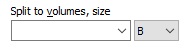
'స్ప్లిట్ టు వాల్యూమ్లు' ఎంపిక ప్రతి ఆర్కైవ్ యొక్క ఖచ్చితమైన పరిమాణాన్ని ఎంచుకోవడానికి మిమ్మల్ని అనుమతిస్తుంది, ఇది కుదింపు మరియు విభజన ప్రక్రియను ప్రారంభిస్తుంది. ఇది పూర్తయిన తర్వాత, మీరు జిప్ ఆర్కైవ్లోని అన్ని భాగాలను ఒకే ఫోల్డర్లో నిల్వ చేయాలి. తరువాత, మీరు వాటిని సంగ్రహించడం ప్రారంభించినప్పుడు, మీరు ఆర్కైవ్లలో ఒకదానిపై మాత్రమే క్లిక్ చేయాలి మరియు అన్ని భాగాలు స్వయంచాలకంగా కలిసిపోతాయి.
ప్రతి బైట్ను స్క్వీజ్ చేయండి
సాధారణ వినియోగదారుకు అవసరమైన చాలా ఫైల్ ఫార్మాట్లు ఇప్పటికే కంప్రెస్ చేయబడ్డాయి. సాంకేతికత అభివృద్ధి చెందుతున్నప్పుడు, కుదించడం అవసరమయ్యే ఫైల్లు చాలా తక్కువగా ఉండవచ్చు. అప్పటి వరకు, మీ ఆర్కైవ్లను కుదించడానికి మూడవ పక్ష సాధనాలను ఉపయోగించడం మంచిది.
ఈ సాధనాలతో, మీరు కుదింపును గరిష్టంగా ఉపయోగించుకోవచ్చు మరియు ఒక ఆర్కైవ్ను చాలా చిన్న వాటికి విభజించవచ్చు. ఫైల్లను ఆన్లైన్లో నిల్వ చేయడం, బదిలీ చేయడం లేదా భాగస్వామ్యం చేయడంలో ఈ రెండు ఎంపికలు మీకు సహాయపడతాయి.
మీరు ఇష్టపడే కంప్రెషన్ ఫార్మాట్ ఏమిటి? సులభంగా ఆన్లైన్ బదిలీ కోసం మీ ఫైల్లను కుదించడానికి మీరు ఏ సాధనాన్ని ఉపయోగిస్తున్నారు? దిగువ వ్యాఖ్యలలో మాకు తెలియజేయండి.
